возможные причины проблемы, длинные треки, не поддерживает формат
Главная » FAQ
FAQСергей Семичёв066.7к.
Причина, почему не играет музыка на телефоне, может скрываться в нарушении работы ПО, музыкального проигрывателя или «битом» аудиофайле. Рассмотрим все возможные проблемы и методы их решения.
Содержание
- Почему не воспроизводится музыка на телефоне с ОС Андроид
- Система не просканировала файлы
- Удаление файла .nomedia
- Формат не поддерживается
- Слишком длинное название трека
- Битые файлы
- Включение приложения «Play Музыка»
- Удаление кэш проигрывателя
- Почему смартфон не воспроизводит музыку онлайн с разных ресурсов
- Обновление браузера
- Очистка кэша
Почему не воспроизводится музыка на телефоне с ОС Андроид
Основной причиной выступает проблема с определением папки с треками после их добавления на устройство. Реже, музыка не воспроизводится из-за забитого кэша или повреждения файла.
Реже, музыка не воспроизводится из-за забитого кэша или повреждения файла.
Система не просканировала файлы
После перемещения музыкальных файлов в память смартфона или на флэш-карту, система или музыкальный проигрыватель не успевает их просканировать, из-за чего они недоступны для воспроизведения.
Первый способ решить проблему — перезагрузить смартфон:
- Зажмите палец на кнопке питания/блокировки.
- Выберите «Перезагрузить».
Второй вариант — запустить обновление фонотеки вручную:
- Откройте аудиопроигрыватель.
- Проследуйте в меню «Настройки».
- Выберите «Библиотека» или «Управление музыкой».
- Нажмите «Пересканировать», «Обновить» или «Поиск локальной музыки».
- Треки появятся в общем списке воспроизведения.
Обратите внимание! Способ обновления фонотеки зависит от проигрывателя, будь он встроенный или загруженный из магазина приложений.
Удаление файла .nomedia
Если не помогла перезагрузка или сканирование вручную:
- Запустите диспетчер файлов.
- Проследуйте в папку, где находятся треки.
- Удалите оттуда файл «.nomedia», если таковой присутствует.
Этот файл создает Android, чтобы система пропустила индексирование папки и документов, расположенной в ней.
Важно! Удаление «.nomedia» может привести к появлению в галерее ранее скрытой музыки, фотографий и видео. В качестве альтернативы, перенесите аудиофайлы в другую папку.
Формат не поддерживается
Распространенная причина, почему не воспроизводится музыка на телефоне —проигрыватель не поддерживает формат аудиотрека. Зачастую, это касается аудиодорожек типа:
- ALAC;
- FLAC;
- MLP.
Если с ними не справляется встроенный плеер, загрузите его альтернативу.
Слишком длинное название трека
Распространенная проблема на ОС Android версии 2. 2-5.0. Чтобы ее решить:
2-5.0. Чтобы ее решить:
- Откройте диспетчер файлов.
- Проследуйте в папку, где хранятся композиции.
- Найдите трек с длинным названием.
- Зажмите его пальцем, пока не появится меню настроек.
- Выберите «Переименовать».
- Сократите название до 10-12 символов.
- Повторите это для всех спорных файлов.
Битые файлы
Прерванная загрузка музыкального файла приводит к его повреждению, из-за чего тот не проигрывается или воспроизводится с дефектами: шумы, срежет, прерывистый звук. Аналогичный эффект наблюдается при воспроизведении музыки с карты памяти с низкой скоростью записи/чтения файлов.
Загрузите аудио повторно или вместо записи аудиодорожек на флэш-накопитель, переместите их в папку во внутренней памяти смартфона.
Включение приложения «Play Музыка»
Когда треки находятся на телефоне, воспроизводятся через диспетчер файлов, но их не находит встроенный или загруженный плеер — запустите «Play Музыка»:
- Запустите «Play Музыка».

- Проиграйте любой трек.
Обратите внимание! Причина этой неисправности не выявлена, но, когда приложение отключено, может не воспроизводится музыка на Андроиде.
Удаление кэш проигрывателя
После стабильного воспроизведения музыки, смартфон прекращает запускать треки, проигрывает их 1-2 секунды и «замолкает»:
- Откройте «Настройки».
- Перейдите в «Приложения».
- Выберите «Все приложения».
- Найдите и откройте карточку с проигрывателем.
- Нажмите «Очистить кэш».
Почему смартфон не воспроизводит музыку онлайн с разных ресурсов
Основная причина скрывается в устаревшем браузере, его неактуальной версии или забитой кэш-памяти.
Обновление браузера
Чтобы обновить обозреватель:
- Зайдите в «Play Market».
- В строке поиска введите название установленного браузера.
- Если будет доступна новая версия, вместо кнопки «Открыть», появится «Обновить».

Решение! Попробуйте установить другой браузер.
Очистка кэша
Временные файлы, загруженные с сайтов, забивают кэш браузера, из-за чего он оказывается переполнен и прекращает воспроизводить музыку со сторонних ресурсов. Его чистят следующим образом:
- Запустите обозреватель.
- Откройте меню «Еще».
- Выберите «История».
- Нажмите «Очистить историю».
- Поставьте галочку рядом с «Изображения и другие файлы, сохраненные в кэше».
- Тапните «Удалить данные».
Независимо от проблемы, из-за которой смартфон на Android отказывается воспроизводить аудио треки, ее можно решить воспользовавшись одним из вышеперечисленных советов. Крайний вариант — проверить исправность мультимедийного динамика и уровень громкости телефона.
Сергей Семичёв
Автор сайта
Задать вопрос
Оцените наш материал и оставьте своем мнение в комментариях.
Оцените статью
Поделиться:Содержание
- Почему не воспроизводится музыка на телефоне с ОС Андроид
- Система не просканировала файлы
- Удаление файла .nomedia
- Формат не поддерживается
- Слишком длинное название трека
- Битые файлы
- Включение приложения «Play Музыка»
- Удаление кэш проигрывателя
- Почему смартфон не воспроизводит музыку онлайн с разных ресурсов
- Обновление браузера
- Очистка кэша
Ошибка при воспроизведении записи ВК Кофе: что делать, как исправить
Главная » Интернет сервисы
VK Coffee – модификация официального приложения ВК для Андроид, позволяющая слушать аудиозаписи без каких-либо ограничений, отслеживать перемещение друзей и перехватывать удаленные сообщения. Получить бесплатный доступ ко всем перечисленным функциям можно установив клиент на мобильный телефон и авторизовавшись в своем профиле. Многие пользователи жалуются на ошибки при воспроизведении записи ВК Кофе, устранить которые можно без посторонней помощи одним из описанных ниже способов.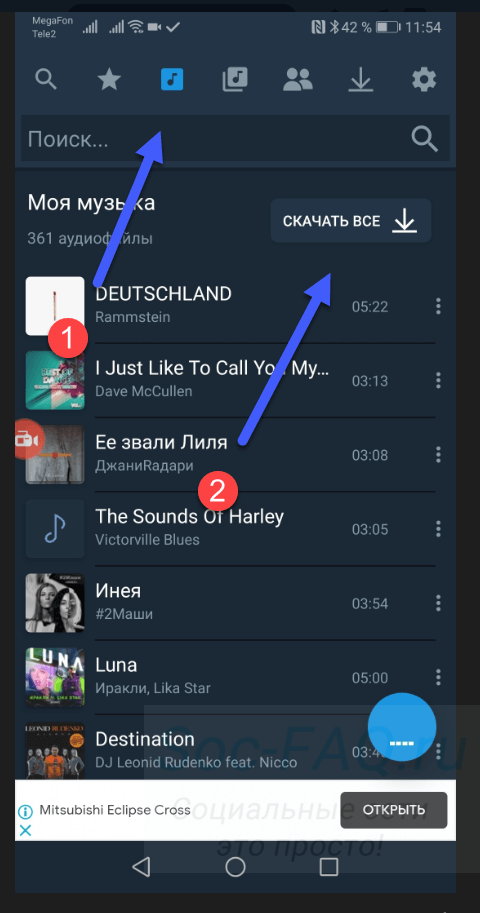
Содержание
- Как исправить ошибку при проигрывании аудиозаписей в VK Coffee
- Какие действия нужно предпринять, если ошибка в VK Coffee не исчезает
- Заключение
Как исправить ошибку при проигрывании аудиозаписей в VK Coffee
Главной причиной возникновения ошибки при воспроизведении в ВК Кофе является старая версия программы. Корректная работа гарантирована только в случае регулярных обновлений приложения, о чем забывает большинство пользователей. Поскольку в настоящий момент VK Coffee отсутствует в Play Market, для загрузки обновлений придется воспользоваться сторонним источником:
- Для начала нужно удалить с устройства программу ВК Кофе через меню «Приложения» или зажать значок на рабочем столе и тапнуть по клавише «Удалить».
- Затем потребуется в любом браузере (Хром, Opera или Yandex) ввести адрес официального разработчика vkcoffee.operator555.su.
- Теперь необходимо выбрать облачный сервис, с помощью которого будет осуществляться сохранение APK-файла.
 Пользователи могут выбирать из трех сервисов: Гугл Драйв, Yandex Disk и Мега. Рекомендуется остановиться на первом варианте и перейти по прикрепленной ссылке.
Пользователи могут выбирать из трех сервисов: Гугл Драйв, Yandex Disk и Мега. Рекомендуется остановиться на первом варианте и перейти по прикрепленной ссылке. - Нажать на кнопку «Скачать» и дождаться завершения процесса инсталляции.
- Зайти в приложение «Загрузки» на смартфоне и тапнуть по сохраненному APK-файлу.
- Выбрать вариант «Установить».
- Подтвердить действие и дождаться завершения процесса.
Если приложение VK Coffee устанавливается в первый раз через APK-файл, потребуется предоставить ему соответствующие разрешения. Необходимо зайти в раздел настроек, выбрать «Неизвестные источники» и передвинуть бегунок в активную позицию.
Какие действия нужно предпринять, если ошибка в VK Coffee не исчезает
Если ошибки при воспроизведении музыкальных треков в ВК Кофе не исчезли после выполнения описанных выше действий, стоит попробовать один из следующих вариантов:
- Перезагрузить устройство.

- Убедиться в том, что скорость интернет-соединения является достаточной для воспроизведения музыки.
- Проверить наличие всех необходимых для полноценной работы разрешений.
- Удостовериться в соответствии формата и размера воспроизводимого аудио файла с требованиями ВК Кофе и при необходимости выполнить конвертацию записи в формат mp3 с нужным битрейтом.
- Сменить используемый браузер на другой.
- Временно выключить плагины или деинсталлировать официальное приложение ВК.
- Немного подождать и повторить попытку – возможно, причиной проблемы является технический сбой.
Стоит учитывать, что инсталляция через APK-файлы – довольно рискованное занятие. Поэтому рекомендуется скачивать и устанавливать приложения только из Play Market и других проверенных источников.
Заключение
Ошибка при воспроизведении записи ВК Кофе может быть вызвана конфликтами между сервером и подключенными плагинами, устаревшей версией программы или браузера, некорректными настройками безопасности или ошибками в протоколе.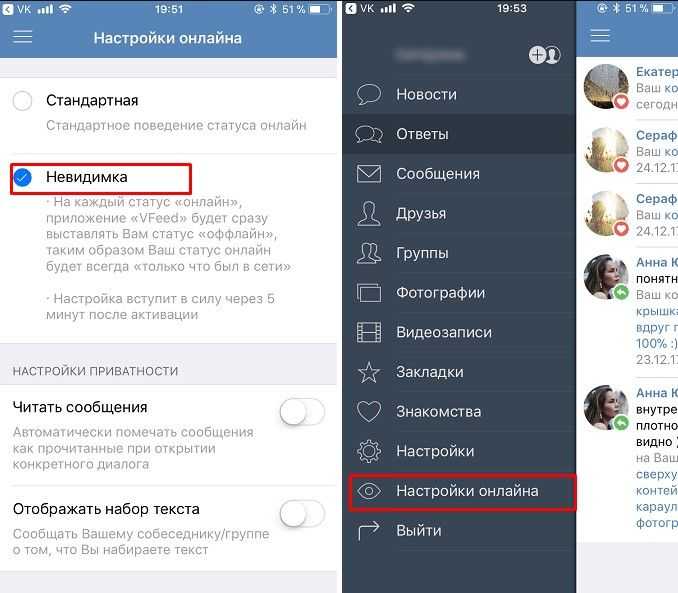 Если не работает музыка, нужно сделать перезагрузку смартфона, убедиться в том, что скорость интернета является удовлетворительной, временно деинсталлировать официальный ВК-клиент либо подождать некоторое время (если причина ошибки – в сбое или технических работах на сервере).
Если не работает музыка, нужно сделать перезагрузку смартфона, убедиться в том, что скорость интернета является удовлетворительной, временно деинсталлировать официальный ВК-клиент либо подождать некоторое время (если причина ошибки – в сбое или технических работах на сервере).
Рейтинг
( Пока оценок нет )
Понравилась статья? Поделиться с друзьями:
Перенос из Napster в VK Music (ВКонтакте Музыка/BOOM)
Перенос всех ваших плейлистов, песен и любимых альбомов из Napster в VK Music (ВКонтакте Музыка/BOOM). С FreeYourMusic вы можете перенести плейлист за несколько простых шагов, не платя 💰💰💰 за долгосрочную подписку.
Мы также доступны на
AndroidiOSmacOSWindows
Кредитная карта не требуется
Как перенести
плейлист Napster в VK Music
Однажды установите FreeYourMusic, это позволит вам
легко перенести вашу музыкальную библиотеку
Выберите Napster в качестве источника
Используйте текущую платформу Napster в качестве источника и начните передавать списки воспроизведения с помощью FreeYourMusic.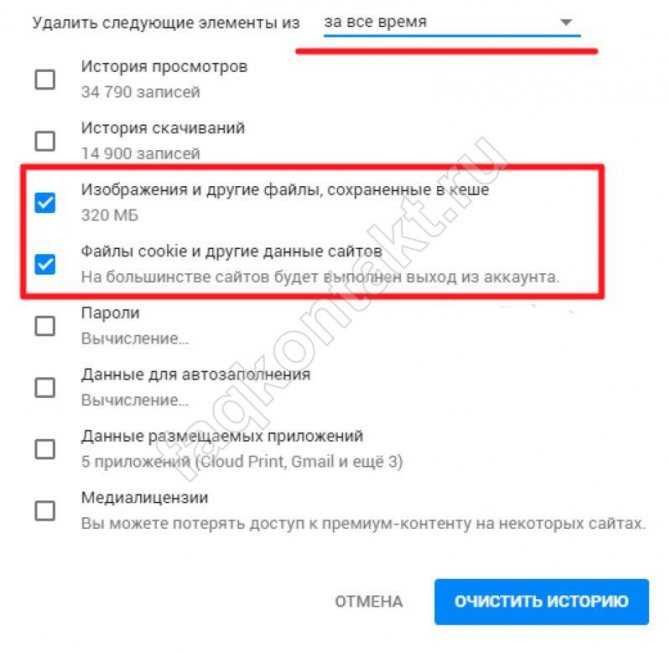
Как перенести плейлист
Napster в VK Music
После того, как вы установите FreeYourMusic, это позволит вам
легко перенести вашу музыкальную библиотеку
Выберите VK Music в качестве места назначения для создания нового плейлиста. Все, что вам нужно сделать, это всего лишь одно нажатие кнопки!
Как перенести
плейлист Napster в VK Music
После того, как вы установите FreeYourMusic, это позволит вам
легко перенести вашу музыкальную библиотеку
Выберите плейлисты для переноса из сервиса Napster в VK Music и выберите всю музыку, которую хотите переместить.
Как перенести
плейлист Napster в VK Music
После того, как вы установите FreeYourMusic, это позволит вам
для удобного переноса вашей музыкальной библиотеки
Подтвердите свое действие и готово!
Передача завершена. Ваши песни и плейлисты Napster были перемещены в VK Music, и вы можете начать пользоваться своим новым сервисом потоковой передачи музыки.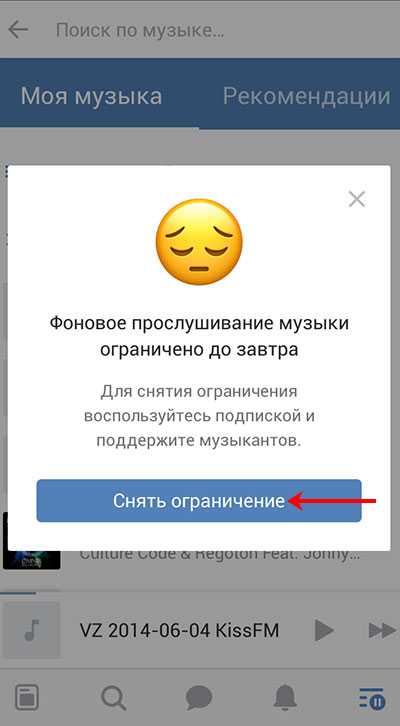
Загрузить сейчас
Вы когда-нибудь задумывались 🤔 каково это использовать другие сервисы потоковой передачи музыки?
Создание новых списков воспроизведения с нуля может быть 😩😭😤 и занимать много времени… С FreeYourMusic это никогда не было проще.
Этот простой инструмент поможет вам сэкономить ⏳ при переходе с Napster на VK Music (VKontakte Music/BOOM). В отличие от любых других приложений, с FreeYourMusic вы можете бесплатно перенести все свои музыкальные плейлисты на новую платформу, не покупая ежемесячную подписку.
Загрузите наше приложение для iOS, Android или настольного устройства и откройте для себя самый простой способ перемещения ваших любимых музыкальных плейлистов и альбомов.
Мы также доступны на
AndroidiOSmacOSWindows
Вы когда-нибудь задумывались 🤔 каково это использовать другие сервисы потоковой передачи музыки?
Создание новых списков воспроизведения с нуля может быть 😩😭😤 и занимать много времени. .. С FreeYourMusic это никогда не было проще.
.. С FreeYourMusic это никогда не было проще.
Этот простой инструмент поможет вам сэкономить ⏳ при переходе с Napster на VK Music (VKontakte Music/BOOM). В отличие от любых других приложений, с FreeYourMusic вы можете бесплатно перенести все свои музыкальные плейлисты на новую платформу, не покупая ежемесячную подписку.
Загрузите наше приложение для iOS, Android или настольного устройства и откройте для себя самый простой способ перемещения ваших любимых музыкальных плейлистов и альбомов.
Мы также доступны для
AndroidiOSmacOSWindows
Есть вопросы?
Сколько плейлистов и песен я могу переместить одновременно?
Доступны две версии нашего приложения — бесплатная и премиум. Если вы используете бесплатную версию нашего приложения, вы можете перемещать один плейлист за сеанс. Вы также можете купить полную версию FreeYourMusic, которая даст вам доступ к неограниченной передаче за сеанс. Вы платите только один раз и получаете пожизненные обновления и поддержку.
Сколько времени займет перевод Napster в VK Music (Музыка ВКонтакте/БУМ)?
Всего несколько кликов! Начните с выбора Napster в качестве исходной музыкальной платформы, а затем выберите следующий пункт назначения — потоковый сервис VK Music (VKontakte Music / BOOM). Как только вы выберете свои плейлисты и альбомы для процесса переноса, FYM перенесет их в течение нескольких минут или меньше.
Могу ли я также использовать платформу YouTube в качестве источника для переноса моей библиотеки в VK Music (VKontakte Music / BOOM)?
Конечно. FreeYourMusic поддерживает самые популярные музыкальные сервисы. Вы можете передавать музыку из Amazon Music, Apple Music, Deezer, Pandora, SoundCloud, Spotify, Tidal, YouTube, YouTube Music, Napster, Qobuz, QQ Music (QQ 音乐), Yandex Music, VK Music (VKontakte Music/BOOM), Anghami , Zvuk (Звук), Gaana, JioSaavn, Resso, Boomplay, Резервное копирование файлов (Excel/CSV) — все, что вам нужно сделать, это выбрать плейлист, который вы хотите переместить, а затем позволить FYM переместить его в место назначения.
Войдите в мир музыки с совершенно новым уровнем доступности
We’re also available on
AndroidiOSmacOSWindows
FreeYourMusic is available on all major operating systems:
- iOS
- Android
- Windows
- macOS
- Linux
Other supported services
They talkin’ о нас!
[APK] 2 способа скачать бесплатную музыку с максимальным качеством звука прямо из VK Music
Если вы завсегдатай скачать музыку прямо на мобильный в mp3 , наверняка вы знаете музыкальный сервер китайского происхождения под названием VK music , который, например, обслуживает потоковое аудио для таких приложений, как оригинальное приложение Huawei Music на азиатской территории; Кстати, это приложение Huawei Music, для меня лучшее для бесплатной загрузки музыки в mp3!, Существует полнофункциональная версия для за пределами территории Китая, которая без необходимости какой-либо регистрации также позволяет нам бесплатно скачать музыку , некоторое время назад я сделал полное практическое руководство о том, как установить apk и использовать приложение за пределами вышеупомянутой азиатской территории.
Что ж, возвращаясь к сегодняшней теме, если вы ищете простое приложение, в котором есть скачать бесплатную музыку с максимальным качеством звука прямо из ВК Музыка Далее я представлю вам два разных способа добиться этого; Прежде всего, скачав и установив бесплатное приложение для Android, которое, как и ожидалось, мы не сможем загрузить из Google Play Store, а наоборот, вообще ничего не скачивая, просто через веб-сайт, посвященный этому эффекту, вы можете бесплатно скачать музыку с максимальным качеством звука прямо с серверов VK Music.
Первый и лучший способ из всех — загрузить и установить это приложение, которое под названием ultramusic предлагает нам своего рода прямой доступ к музыкальным серверам VK, чтобы иметь возможность скачивать песни по отдельности , это не действителен для скачивания целых альбомов.
Особенность этого очень хорошего приложения для загрузки бесплатной музыки с максимальным качеством звука такая же, как и у приложения без необходимости входа в систему или какой-либо идентификации себя , позволит нам загружать контент, размещенный непосредственно на VK Music , даже выбирая качество звука песен или музыкальных тем, которые нас интересуют для загрузки.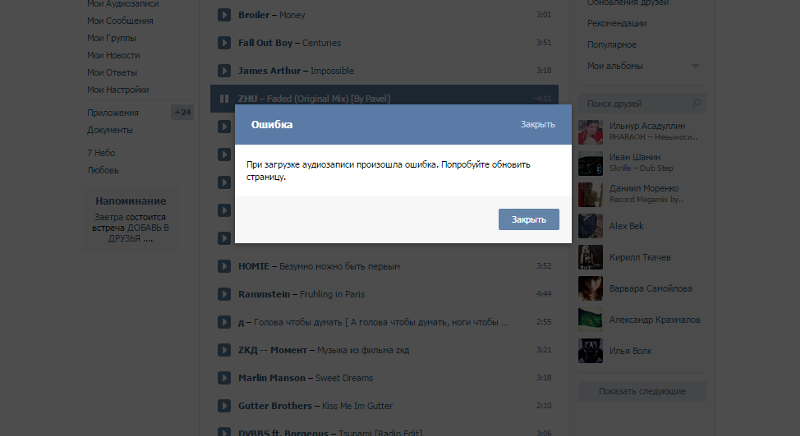
Подпишитесь на наш Youtube-канал
По умолчанию приложение разработано таким образом, что загрузка выбранной музыки происходит с максимальным качеством звука, с которым она размещена на его серверах, чаще всего это максимальное качество звука составляет 320 Кбит/с , хотя есть некоторые исключения, при которых максимальное качество загрузки можно найти только при 192 Кбит/с, хотя я уже говорил вам, что последнее случается очень редко.
Чтобы установить apk после загрузки на наш Android, конечно, нам нужно будет включить опцию , которая у нас есть, в настройках нашего Android в разделе Безопасность , вариант, который просто проверяется, где написано Неизвестные источники или неизвестное происхождение Это позволит нам устанавливать эти приложения вне Play Store, приложения в формате apk.
Другим способом у нас есть мощность получить бесплатную музыку с максимальным качеством звука прямо из VK Music и без необходимости вообще ничего устанавливать , я рекомендую эту форму для конечных пользователей, это вход на эту веб-страницу, веб-сайт от который, как и в случае с приложением Ultra Music, позволит нам бесплатно скачивать музыку с максимальным качеством звука прямо из VK Music, даже выбирая, как это происходит в приложении, качество загрузки интересующих нас песен.




 Пользователи могут выбирать из трех сервисов: Гугл Драйв, Yandex Disk и Мега. Рекомендуется остановиться на первом варианте и перейти по прикрепленной ссылке.
Пользователи могут выбирать из трех сервисов: Гугл Драйв, Yandex Disk и Мега. Рекомендуется остановиться на первом варианте и перейти по прикрепленной ссылке.